今天小编分享一下win10系统使用safari浏览器打不开网页问题的处理方法,在操作win10电脑的过程中常常不知道怎么去解决win10系统使用safari浏览器打不开网页的问题,有什么好的方法去处理win10系统使用safari浏览器打不开网页呢?今天本站小编教您怎么处理此问题,其实只需要1、检测本地dns是否设置正常。打开“控制面板”,依次点击“网络和共享中心”→“更改适配器”; 2、在打开的“网络连接”窗口中,右击“本地连接”,选择“属性”项。选择“ipV4”并点击“属性”,就可以设置dns;就可以完美解决了。下面就由小编给你们具体详解win10系统使用safari浏览器打不开网页的图文步骤:
1、检测本地dns是否设置正常。打开“控制面板”,依次点击“网络和共享中心”→“更改适配器”;
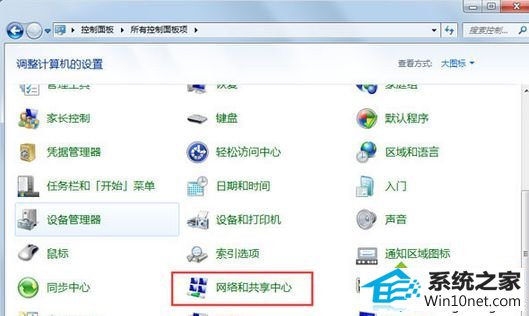
2、在打开的“网络连接”窗口中,右击“本地连接”,选择“属性”项。选择“ipV4”并点击“属性”,就可以设置dns;
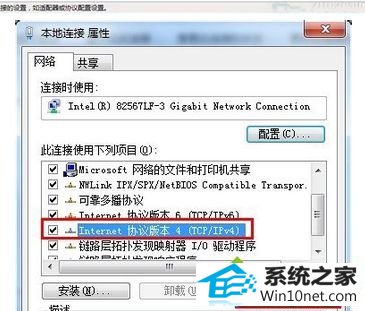
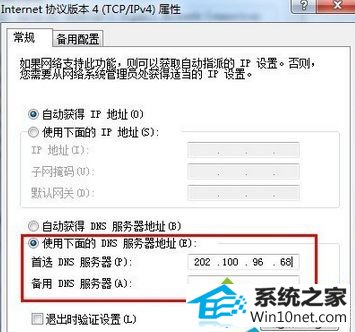
3、也可采用重置dns的方法来尝试。打开“运行”对话框,输入命令CMd进入Msdos界面。在打开的界面中输入“ipconfig /flushdns”命令来消除一个dns缓存;

4、打开safari浏览器,点击“设置”→“偏好设置”;
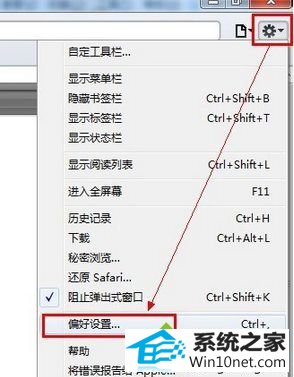
5、在打开的“偏好设置”窗口中,切换至“高级”选项卡,然后点击“更改设置-代理”;
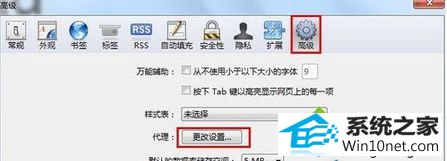
6、在打开的窗口中,确保“拨号和虚拟专用网设置”窗口中无内容,同时点击“局域网设置”按钮;
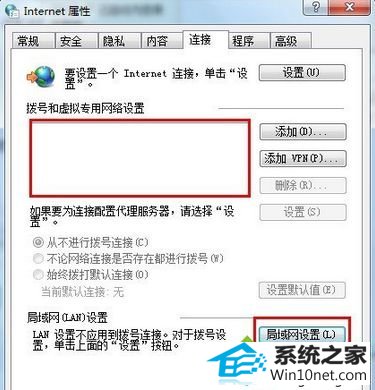
7、在打开的“局域网设置”窗口中,取消勾选所有选项。最后点击“确定”重启一下浏览器即可。
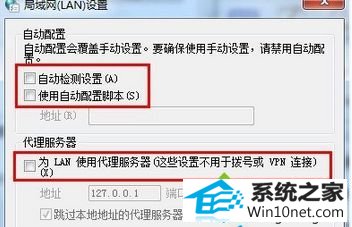
以上就是win10系统使用safari浏览器打不开网页的原因及图文步骤,通过以上方法设置后,相信再使用safari浏览器时,就不会再出现打不开网页的情况了。






